1. rész Miért kell hát OS Windows?
Mint felhasználó, hát nagyon fontos, különösen azok az adatok, vagy fájlokat, amelyeket nem lehet reprodukálni. Ha tárolt fontos fájlokat a számítógépén, hogy hát OS hasznos, akkor javára sokat belőle.
• Miután az operációs rendszer frissítése nem, akkor kap vissza az előző állapotba saját OS biztonsági .
• Ha a rendszer fejlődik kérdések amíg vannak elfoglalva dolgozni rajta, akkor kap egy gyors roll vissza újratelepítés nélkül, és menjen vissza a munkát.
• Ha a rendszer teljesítménye csökken, akkor közvetlenül állítsuk vissza a kezdetektől állam egy újat néhány perc helyett újratelepíteni.
• Ha nem biztos a hardver probléma, akkor vissza a Windows egy korábban normális helyzet az OS mentés . Ha a probléma megoldódott, akkor ez nem a hardver probléma.
• A fix fertőzött OS, hengerelt vissza egy korábbi állapot gyors és teljes körű megoldást, ahogy formázta a merevlemezt, vagy újratelepíti az operációs rendszert, amely elviszi dupla időt.
Akkor jobban profitálnak OS hát, de van egy különbség közted mentés OS és normál fájlokat. Biztonsági mentés az operációs rendszer nem csak másold a fájlokat látsz a Windows mappában. Sok program, boot szektorok és más rejtett fájlokat kell hát együtt. Tehát a legjobb módja annak, hogy hát az OS, hogy a szakmai biztonsági szoftver, és Wondershare LiveBoot boot CD az egyik ezt.
2. rész Hogyan hát OS Windows?
Ez LiveBoot CD / USB biztosít egy teljesen tiszta környezetet biztosít OS mentés. Akkor hát fel biztonságosan és teljesen. Fontos megjegyezni, hogy még van egy számítógép kezdő, akkor könnyen hát a OS 3 lépésben hiba nélkül.
1. lépés. Indítsd el a gépet LiveBoot
Helyezze be a CD-t vagy LiveBoot csatlakoztassa LiveBoot USB-t a CD-ROM meghajtóba. Indítsa el a számítógépet, és válassza a boot LiveBoot. Ez LiveBoot integrálva van a legújabb Microsoft PE 3.0 technológia; ez kompatibilis minden számítógéppel.
2. lépés. Run OS mentés
Amikor belép a Windows, a LiveBoot automatikusan elindul. Akkor megy a „Windows helyreállítási”, és válassza ki a „Windows biztonsági másolat” a bal oldali menüből, ahol kezdhetjük hát az operációs rendszert.
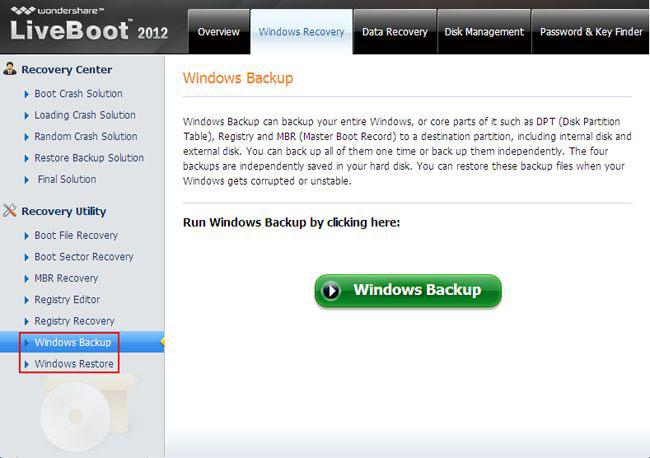
3. lépés. Backup OS most
Ellenőrizze a „Rendszer mentés” a biztonsági beállításokat, majd válassza ki a mentési útvonal az OS mentés és adjon meg egy nevet a biztonsági mentés. Majd nyomja a „Backup Now”, hogy hát az operációs rendszert.
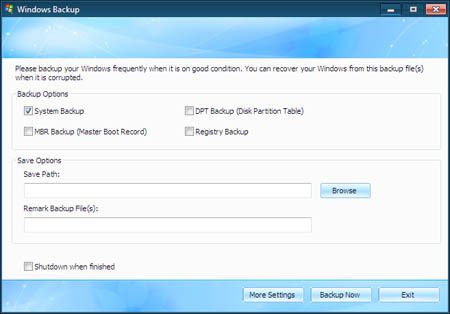
Ez néhány percet vesz igénybe. Ha nem szeretne várni, itt ellenőrizheti a „Kikapcsolás befejezés” mezőbe és hagyja a mentési folyamat egyedül. Ha azt szeretnénk, hogy egy jól kihasználja a biztonsági OS, akkor azt javasolta, hogy hát ez egy külső merevlemez. Akkor tudod használni, hogy magával és bárhol.
fix Computer
- Fix Dll fájl hiba +
-
- Fix Rundll hiba
- Szerkesztése DLL fájlok
- Fix Hiányzó dll fájlokat
- Loading dll hiba
- Nvcpl.Dll Loading error
- Newdev.dll loading error
- Fix Mpr.dll
- Dll Megbukik
- D3dx9.24.dll hiba
- Fix Kernel32.dll
- Msvbvm60.dll Error
- Fix hiányzó Hal.dll
- Hal.dll javítás
- Mfc80u.dll Error
- Mscorwks.dll Error
- Awt.dll hiba
- Shlwapi.dll hiba
- Fix asl.dll hiba
- Crypt32.dll hiba
- Faultrep.dll hiba
- Register.dll hiba
- Fix boot probléma +
- Fix csizmadia kérdés +
- Computer System Error +
-
- Misiing operációs rendszer
- Fix rendszer nem talált
- Grub loading error
- Fix futásidejű hiba
- Operációs rendszer betöltése hiba
- Fix XP crahses
- Az elveszett fájlok után a rendszer-visszaállítás
- Visszaállítása sérült fájlok
- Változás fájlrendszer
- Vista lefagy
- Számítógép lefagy indítás után
- Ntfs.sys hiányzó / hibás
- Ntldr hiba
- Ntldr hiányzik
- Ntldr tömörített
- Fix MBR hiba
- NTDETECT nem hiba
- Ntoskrnl.exe Hiányzó
- Fix MBR hiányzik
- Computer System Error +
- Computer System Error +






